Para crear una cuenta de Whatsapp debemos hacer antes unos pasos previos:
1. Adquirir un número, puede ser un fijo o móvil de prepago, virtual, etc. La condición es que NO debe tener la app de Whatsapp instalada. Debes poder recibir llamadas, ya que el ultimo paso es una verificación. Una opción asequible que nosotros tenemos es Netelip, que es una centralita virtual.
2. Tener una cuenta de Facebook business manager. Puedes usar una cuenta ya existente. Para crear una debes iniciar sesión con una cuenta de facebook personal (será el administrador) y al entrar tendrás que crear tu cuenta empresarial.
Para rellenar la información de la empresa deberemos ir a información de la empresa y rellenar los campos. ATENCIÓN agregar el teléfono de la empresa que salga en documentos legales, contratos o facturas, ya que a la hora de verificar la cuenta deberéis adjuntar una prueba de dicho teléfono.
3. A ser posible tener la cuenta de Facebook business manager verificada, esto nos ayudará a que nos aprueben antes las plantillas de mensajes a tus clientes. Más adelante se enseñarán los pasos.
Al tener estos pasos hechos ya podemos configurar el alta de Whatsapp a través de Gupshup. Para ellos debemos de:
4. Registrarnos, rellenando todos los datos que nos piden y verificando la identidad a través del correo
5. Al verificar la identidad e iniciar sesión se nos abrirá una ventana con tres opciones, debéis marcar la opción "No, I came directly" darle a procesar y posteriormente rellanar los datos de la empresa. ATENCIÓN os saldrá que ha habido un error al cargar el ID, no pasa nada, todo ha cargado bien.
6. Le damos al botón de "crear tu primer app" y posteriormente a "acceso a API", pedirá un nombre de aplicación, (podéis poner el nombre de la empresa). Lo deben escribir sin espacios y le damos al botón de "ir al panel de control"
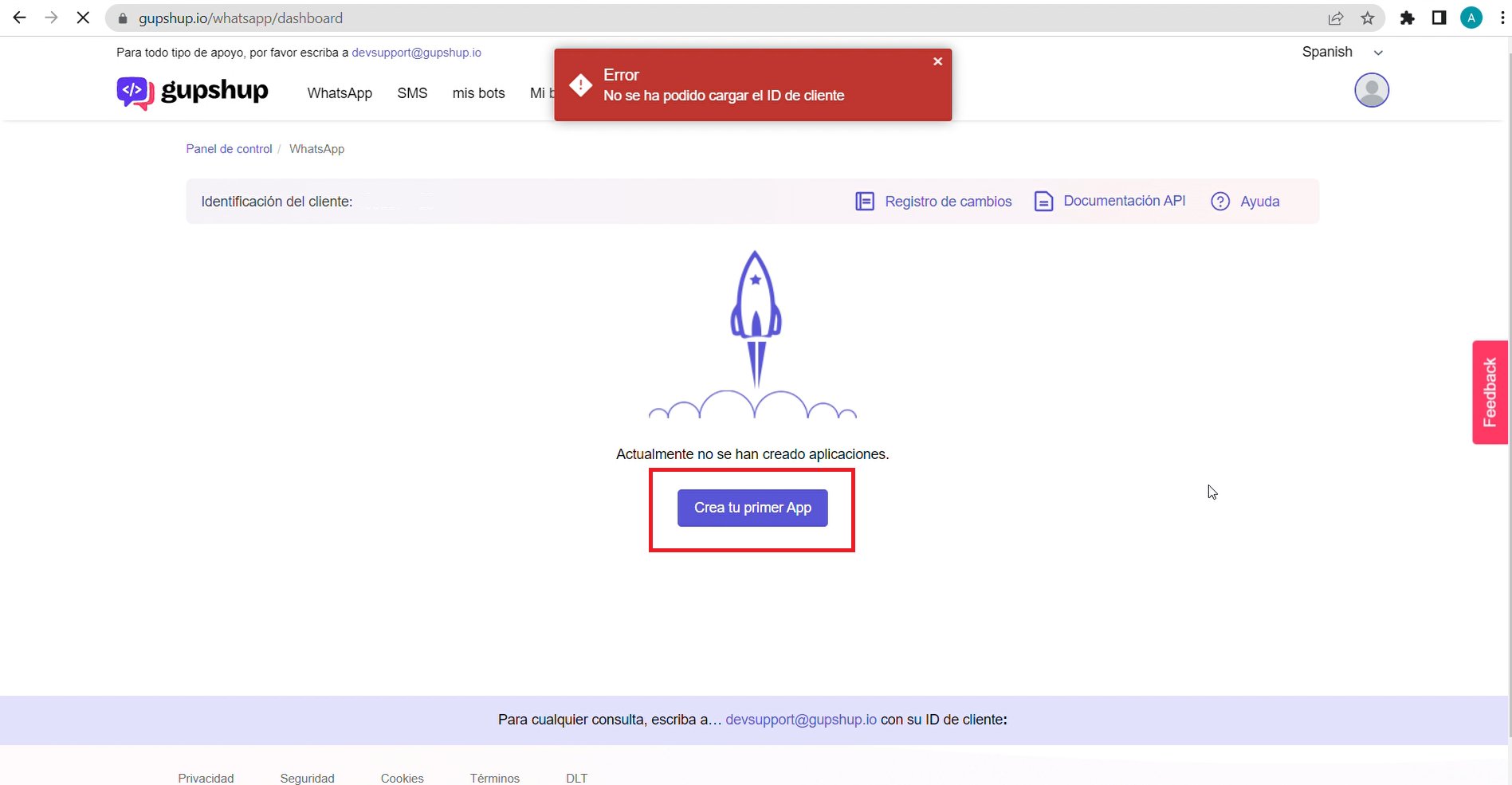
Dentro del panel de control clickamos en el nombre de nuestra empresa. Una vez dentro, encontramos varias pestañas como plantillas, inscripciones, configuraciones, etc.
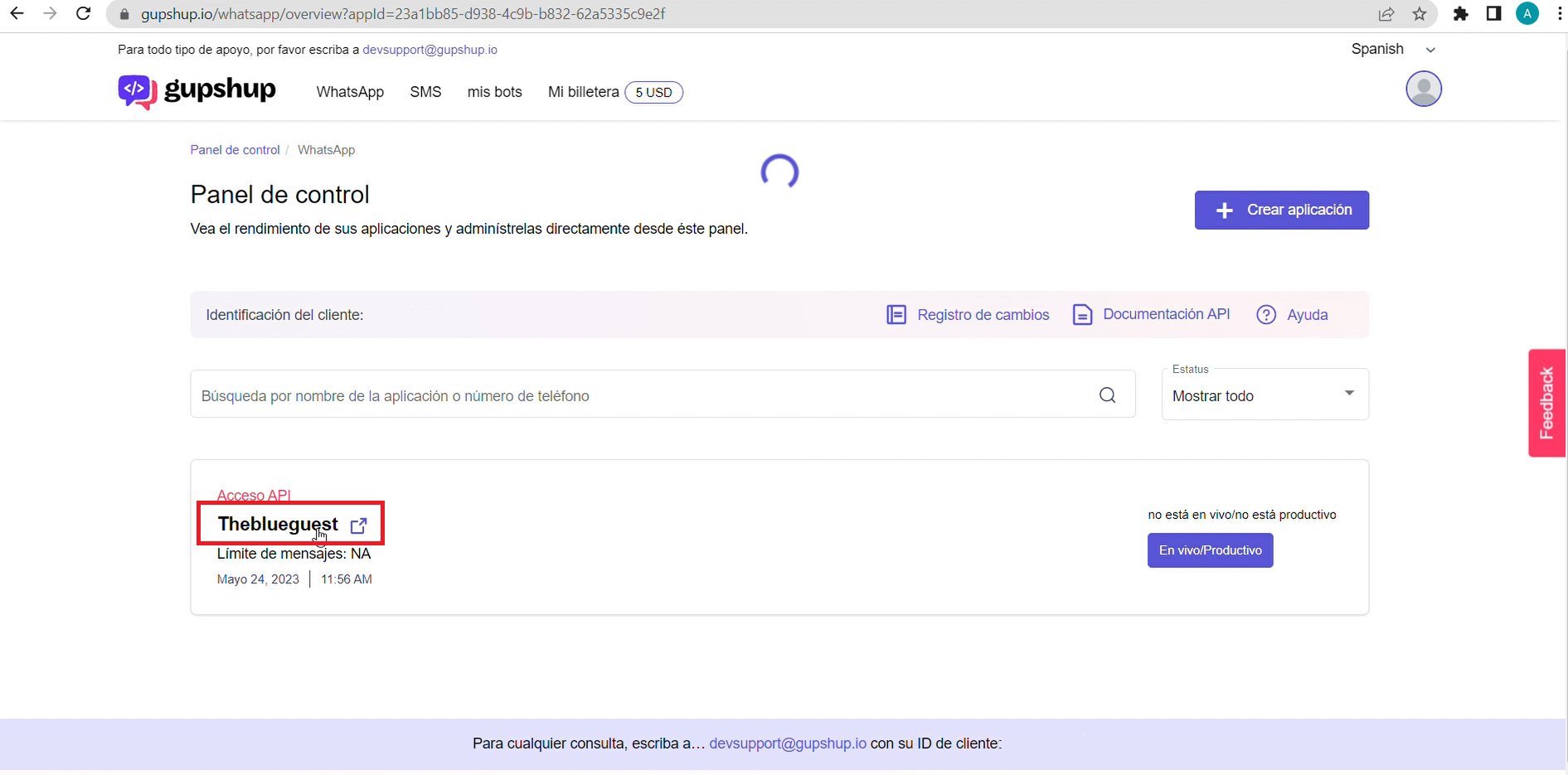
7. Nos vamos a la pestaña de configuraciones y le damos al botón de "agregar socio". Se nos abrirá una pequeña pestaña donde tendremos que escribir el número 921.
8. Activamos la plantilla de mensaje.
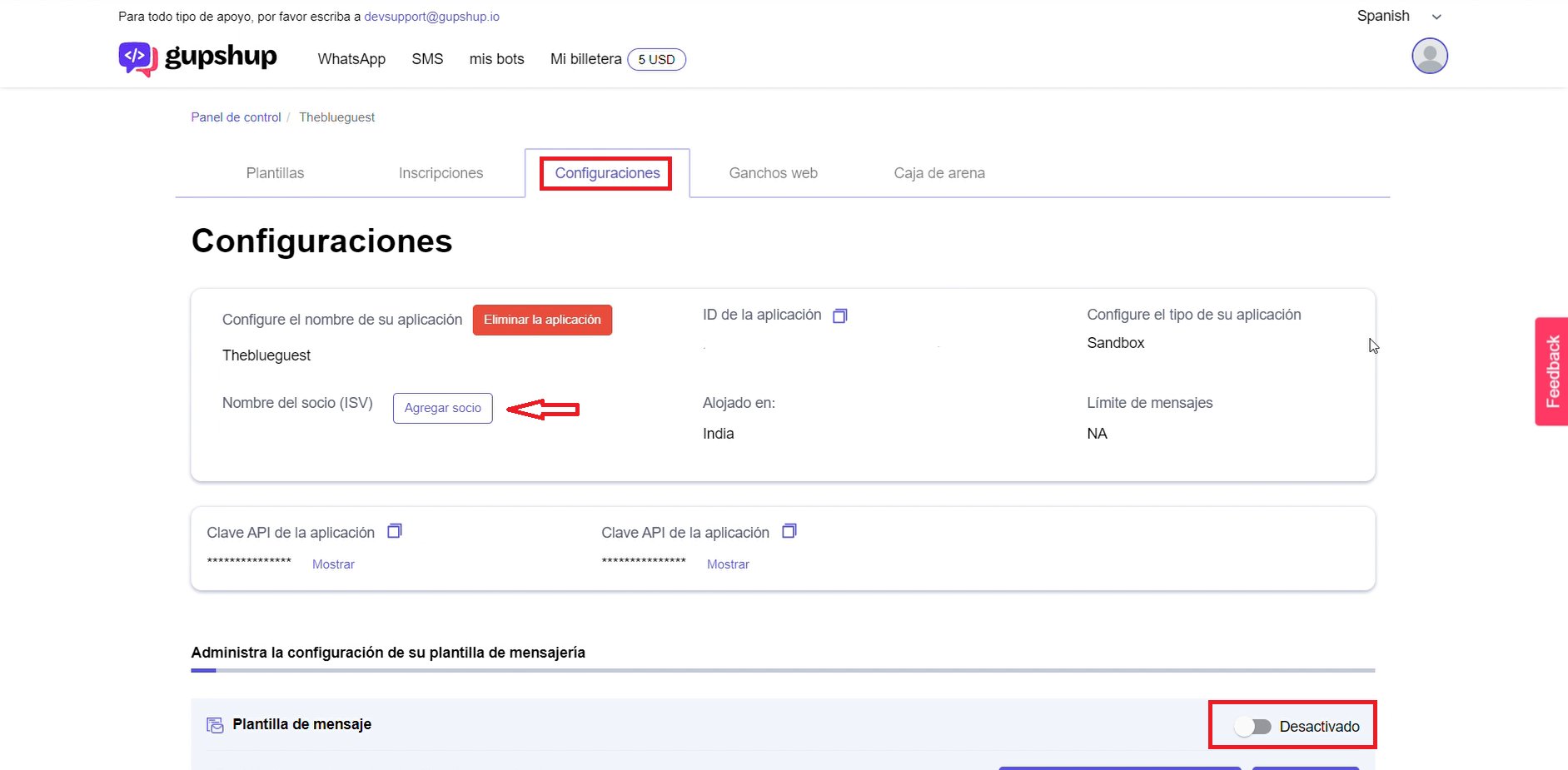
9. Nos dirigimos a la pestaña de inscripciones y abrimos el desplegable "mecanismos de capacitación"
10. Desactivaremos la opción "mensaje de aceptación Opt-in automatizado"
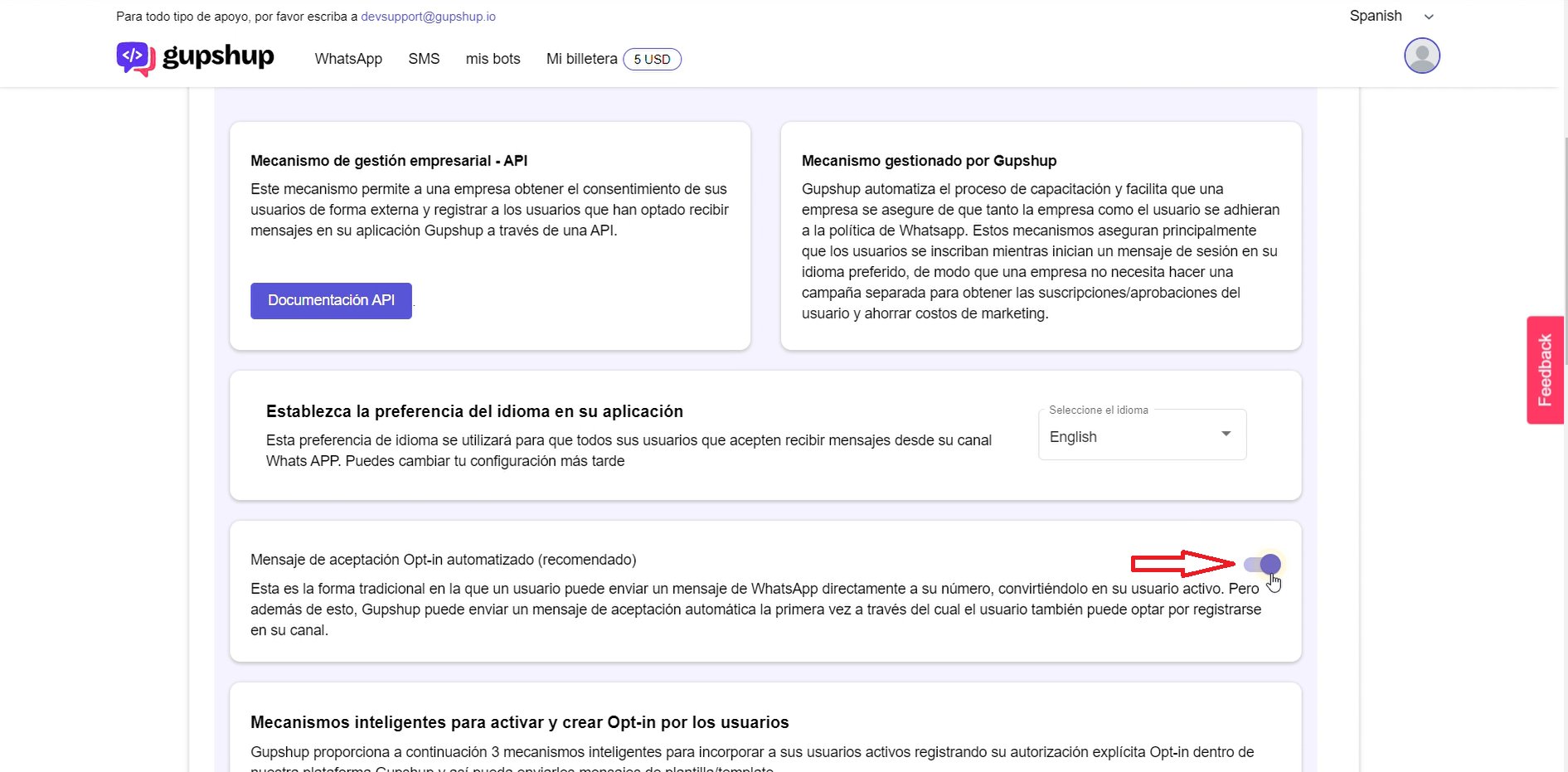
11. En la pestaña ganchos web, activamos "URL Webhook" y añadiremos la siguiente URL: https://backoffice.andronautic.com/api/whatsapp/
12. Abajo de la página encontramos la "configuración de eventos de mensaje", tenemos que marcar todas las casillas.
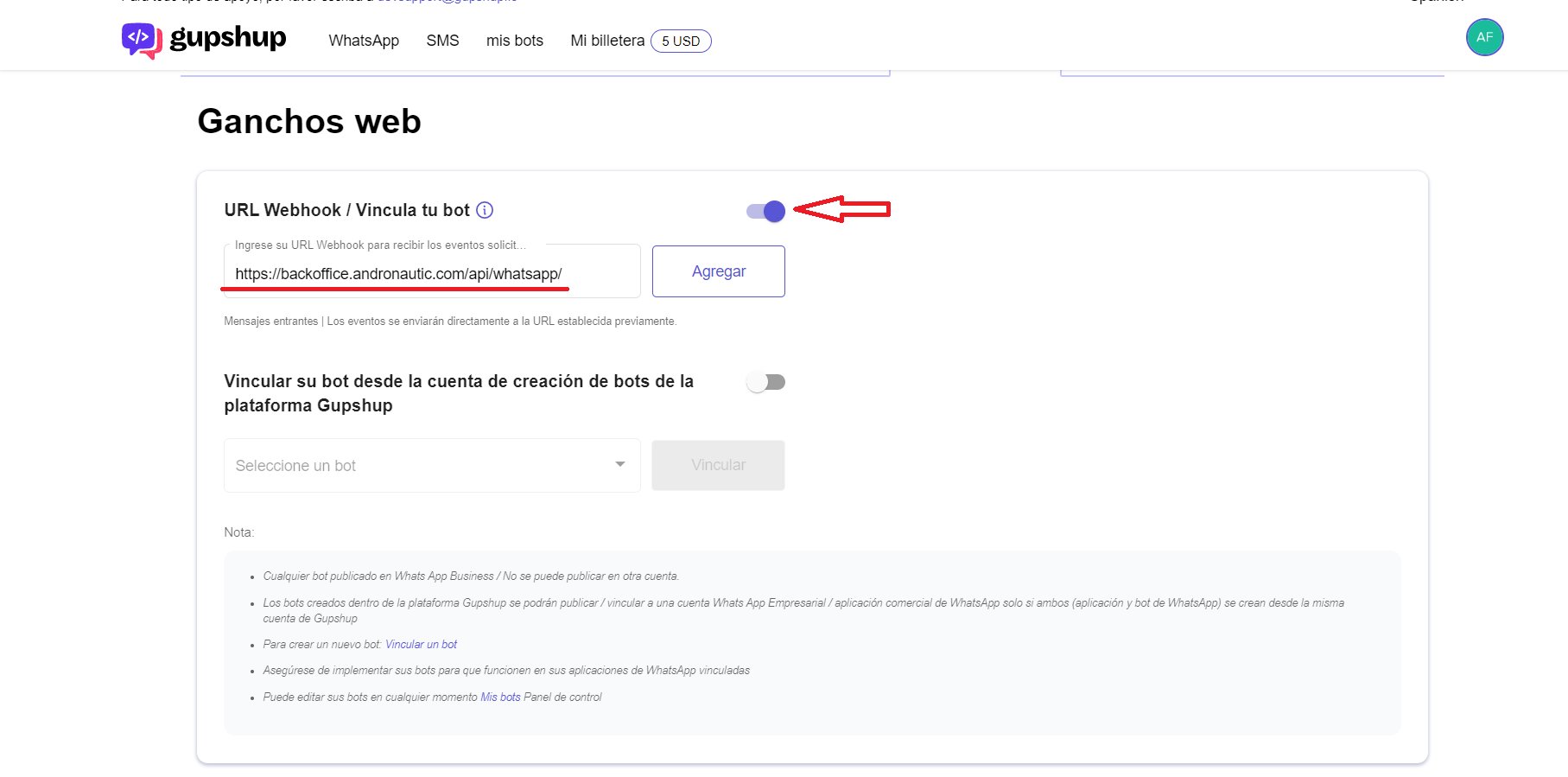

13. Volvemos al panel de control y clickamos en el botón "en vivo/productivo".
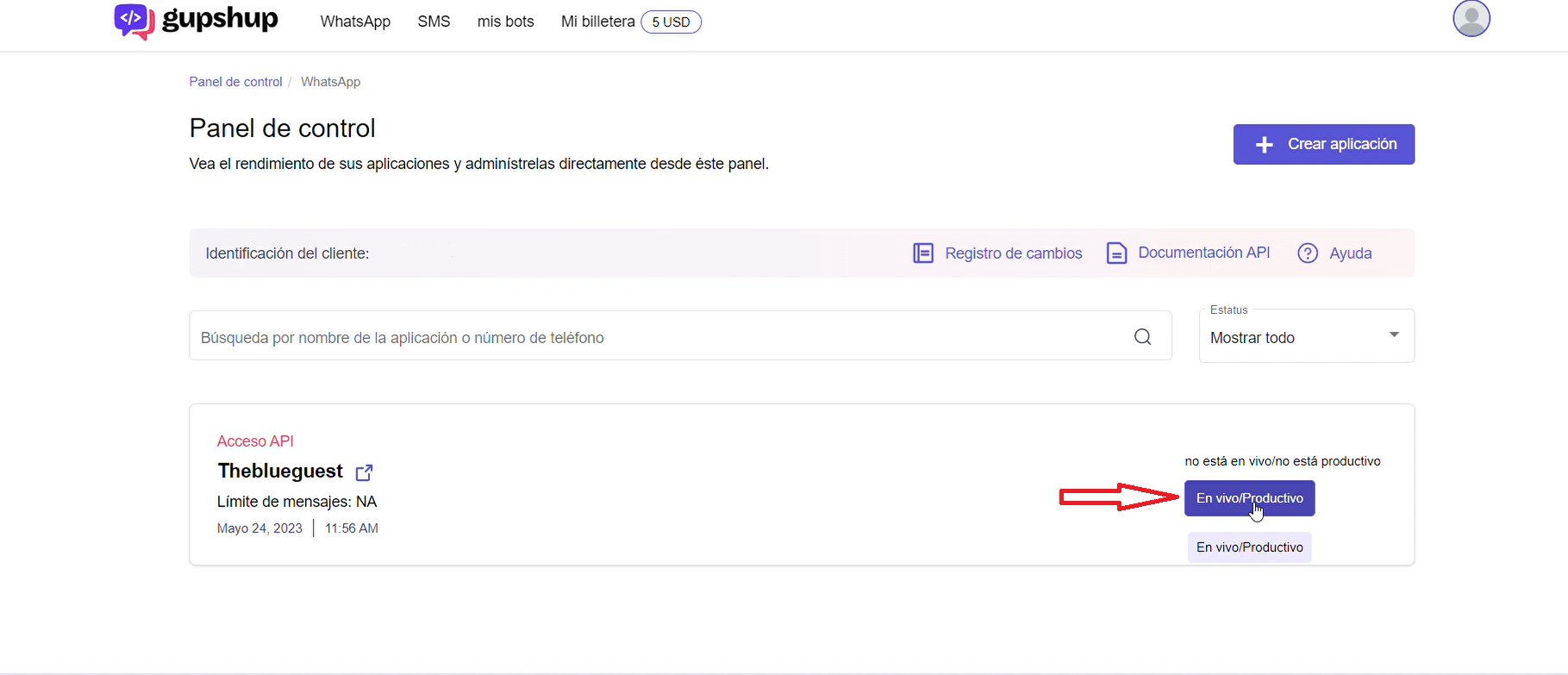
14. Se nos abrirá otra pestaña y elegiremos la opción "Crear nueva WABA", continuamos y dentro del recuadro "Onboarding instantáneo con Facebook Embed" clickamos en el botón de proceder.
15. En el apartado "Seleccionar región para almacenamiento de datos" elegiremos Alemania para clientes europeos (Elige tu más cercano geográficamente) y en el país de destino para conocer la tarifa podemos dejar India. Deslizamos hacia abajo y le damos al botón de proceder.
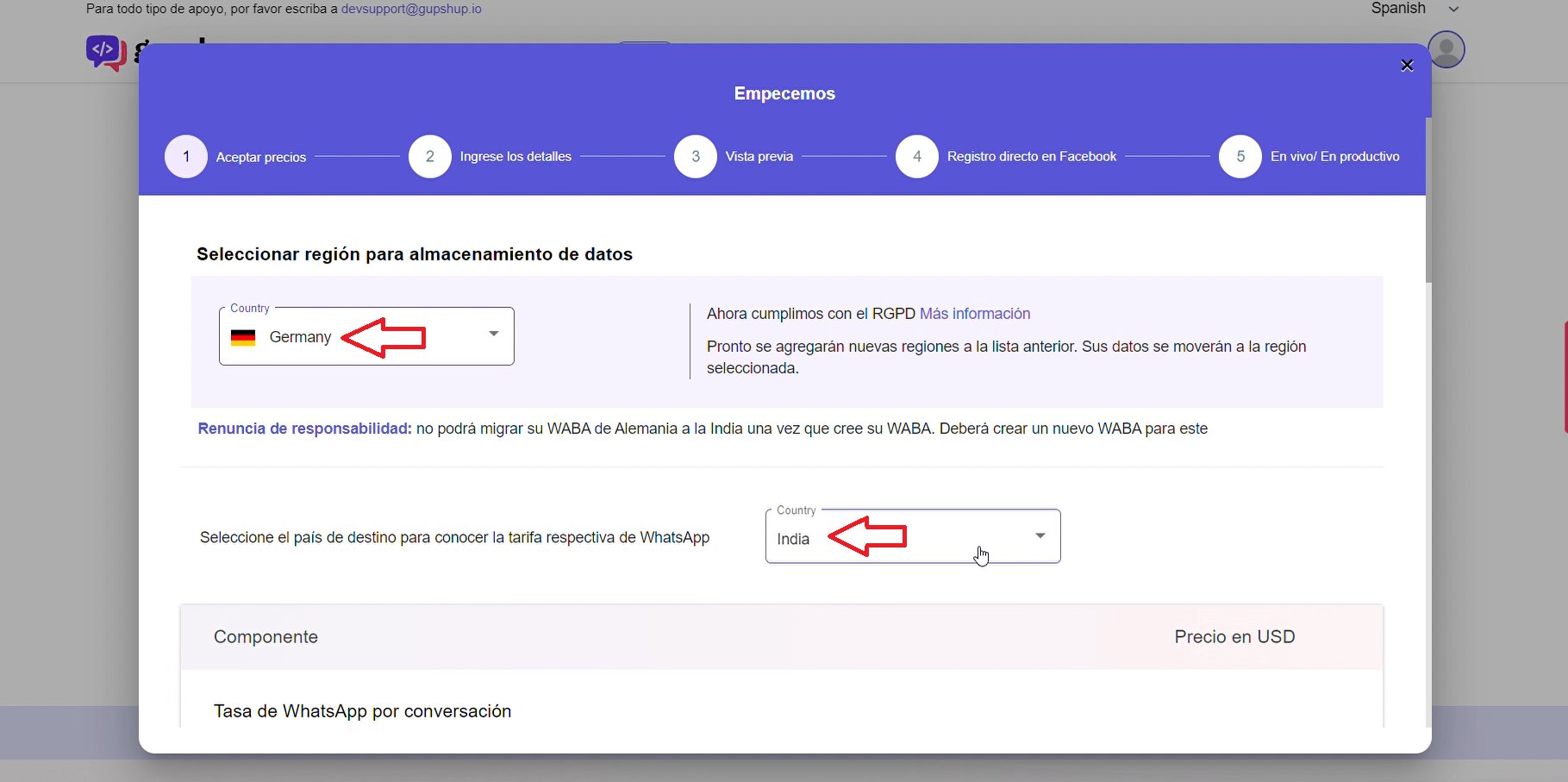
16. Rellanamos los datos de contacto, marcamos las casillas, le damos a siguiente y luego confirmar
17. Clickamos en el botón "Continuar con Facebook" y se abrirá una nueva pestaña.
18. Rellenamos los campos al acabar cerramos la pestaña.
19. En el panel de control clickamos en "Completar el registro en FB"
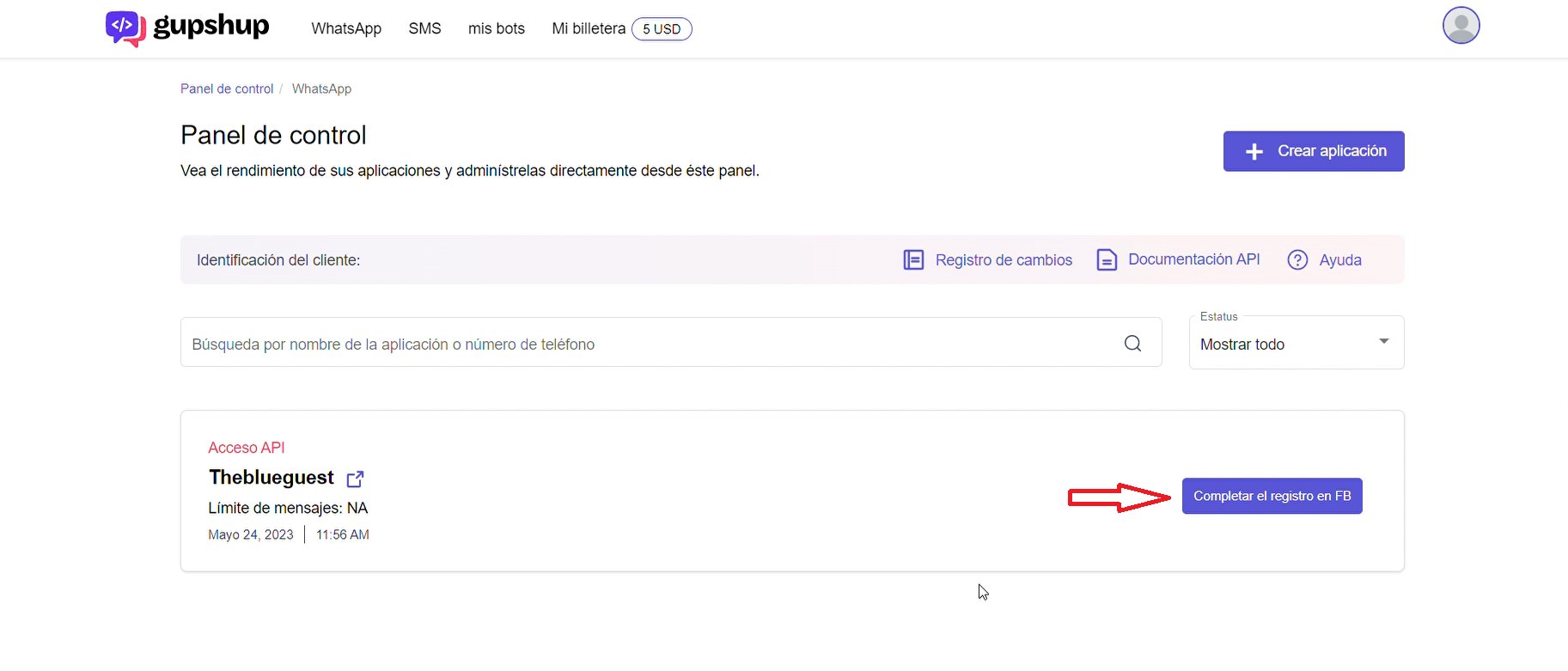
20. Se nos abrirá otra pestaña para la identificación de Whatsapp Business con tres opciones, debemos marcar nuestro numero de teléfono y confirmamos.
21. Clickamos en "ir al panel de control" y ya tendremos activado nuestro número para Whatsapp.
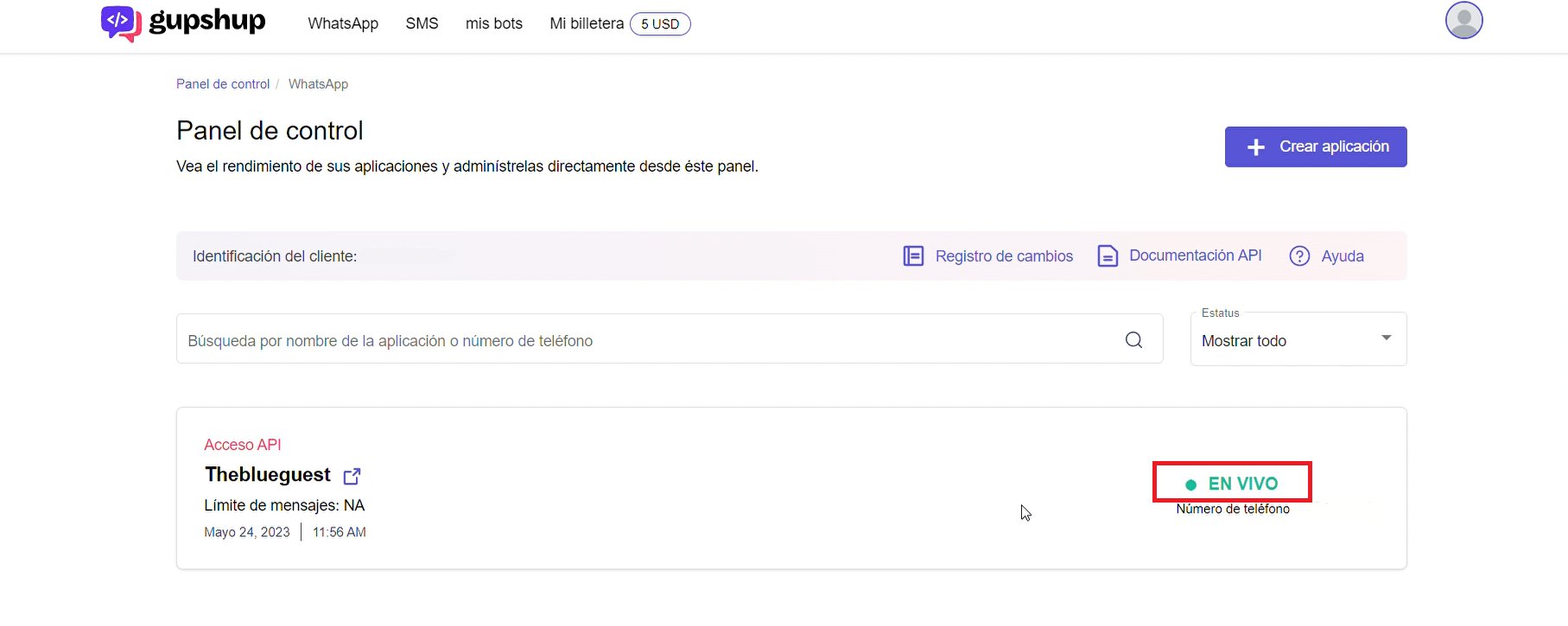
Si verificas tu cuenta, las plantillas de mensajes que desees enviar se aprobarán con mayor probabilidad y menor tiempo de espera.
La verificación se debe hacer a través de Facebook business manager yendo a configuración> configuración de la empresa> centro de seguridad, y desde ahí darle al botón de iniciar verificación.
Se abrirá una pestaña donde habrá que rellenar varios datos, verificar la identidad y adjuntar algunos documentos como se ha comentado al principio del tutorial.
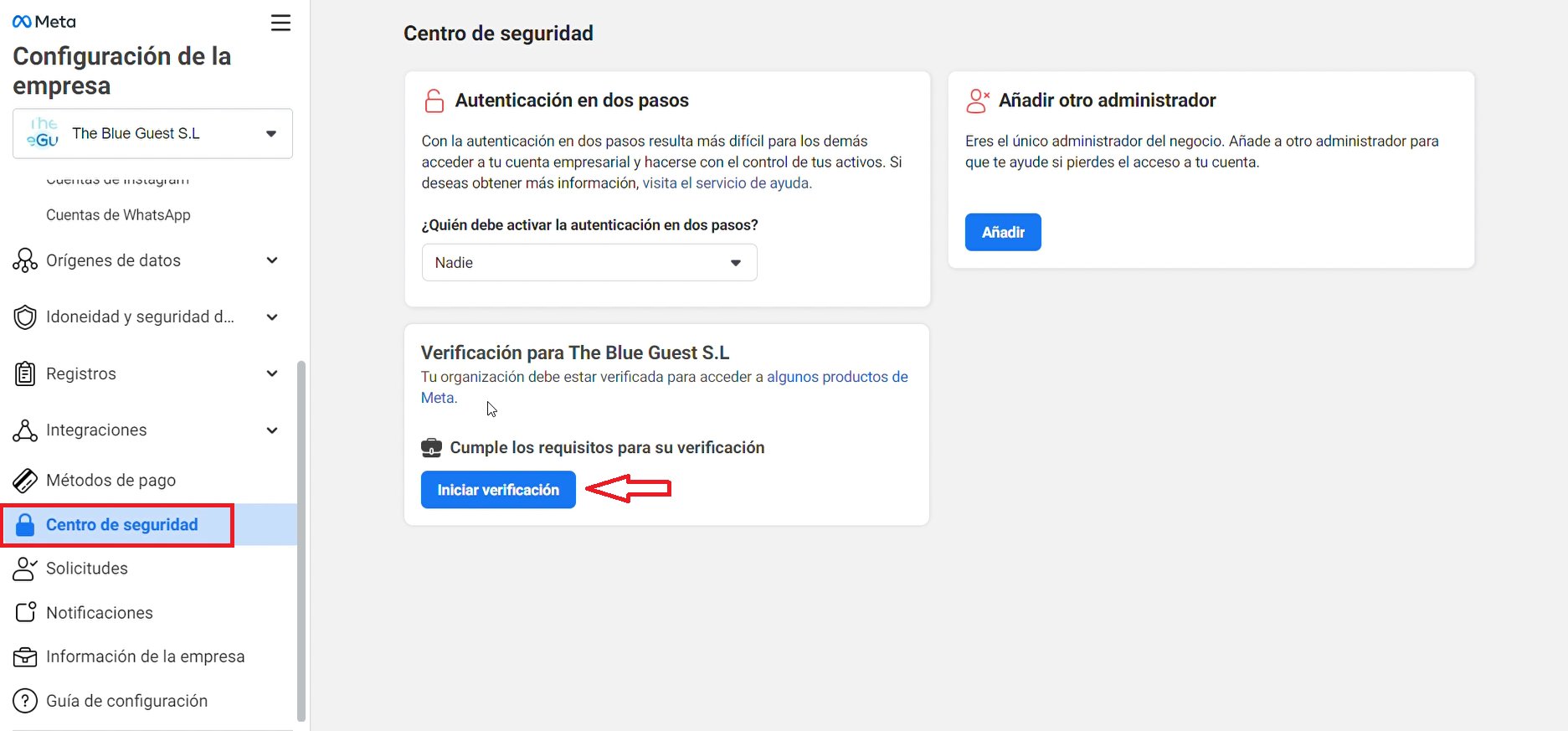
En el caso de necesitar cualquier tipo de ayuda, pueden enviar un correo a support@andronautic.com y le pondremos a su disposición un contacto de ayuda.